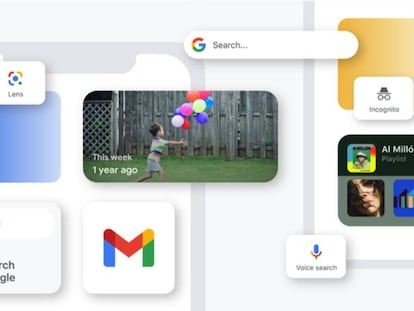Usar Face ID en el iPhone con la mascarilla puesta, un problema que tiene solución
Unos investigadores han encontrado un método con el que se podría utilizar este sistema de reconocimiento con la mascarilla puesta.

.Actualmente la mayoría de los usuarios de Apple, han encontrado que usar una mascarilla facial con el Face ID del iPhone es un calvario, el sistema no reconoce bien las caras y Apple no termina de ponerle solución. A pesar de que esto puede llegar a sonar como un problema del primer mundo en las circunstancias actuales, hay muchas personas, especialmente profesionales médicos, que valorarían la capacidad de Face ID en el iPhone para poder trabajar con él mientras utilizan sus equipos de protección.
Debido a ello han salido diferentes “trucos” para poder solucionar este problema. Sigue leyendo para saber cómo usar Face ID con una mascarilla.
Unos investigadores han encontrado una posible solución
Investigadores del Laboratorio Xuanwu de Tencent (a través del Wall Street Journal) descubrieron que puedes entrenar al sistema de reconocimiento Face ID para que pueda reconocer que llevas una mascarilla puesta si configuras el sistema biométrico mientras usas media solo mascarilla. Suena un poco irónico y enrevesado, pero aseguran que funciona.
Por su parte, Apple ha respondido al Wall Street Journal:
«Face ID está diseñado para funcionar con los ojos, la nariz y la boca visibles», dijo una portavoz de Apple en un comunicado. 'Los usuarios todavía pueden desbloquear sus dispositivos mientras usan una mascarilla introduciendo su código de acceso.'
El tutorial que te mostramos a continuación, en resumidas cuentas, se basa en doblar una mascarilla por la mitad y pasar por el proceso de configuración de Face ID.
iPhone: Cómo usar Face ID con una mascarilla
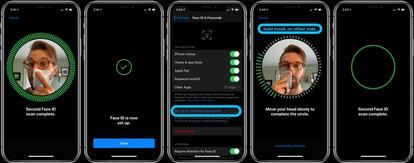
Parte 1
- Dirígete a Configuración > Face ID & Código de acceso
- Puedes intentar hacer el primer paso como Apariencia Alternativa o elegir Restablecer Face ID
- Una vez que hayas recogido Configurar Face ID o Configurar Apariencia Alternativa, dobla la mascarilla por la mitad y sostén la parte de tu cara
- Si tu iPhone dice "Face Obstructed" mueve tu mascarilla lentamente lejos del centro de tu cara hasta que te pida que "Muevas la cabeza lentamente para completar el círculo" (Xuanwu Lab recomienda cubrir solo la punta de la nariz; cubrirte demasiado y tendrás un error)
- Completa dos escaneos de tu cara con la mascarilla doblada en la misma orientación
- Deberías ver "Face ID está ahora ajustado"
- Ponte la mascarilla, cubriendo toda tu cara, prueba si funciona para desbloquear tu iPhone
Parte 2 (opcional)
- Si Face ID no funciona de forma coherente después de realizar la configuración de Face ID con una mascarilla doblada, vuelve a Configuración > Face ID y código de acceso
- Toca Configurar apariencia alternativa (si eliges alternar para el paso 1 anterior, tendrás que restablecer Face ID y volver a hacer la parte 1 para la cara principal, y hacer la parte 2 como apariencia alternativa)
- Dobla la mascarilla y colócala en el otro lado de tu cara y luego lo hiciste para la parte 1
- Complete los dos escaneos de configuración de Face ID
- Ponte la mascarilla, cubriendo toda tu cara
- Prueba si está funcionando
- Face ID debería seguir funcionando cuando no estés usando tu mascarilla también.